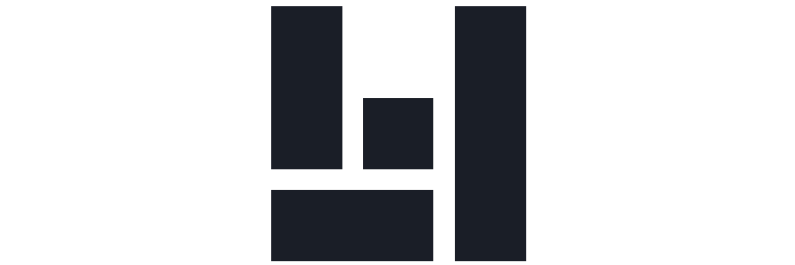صورة اللوحة
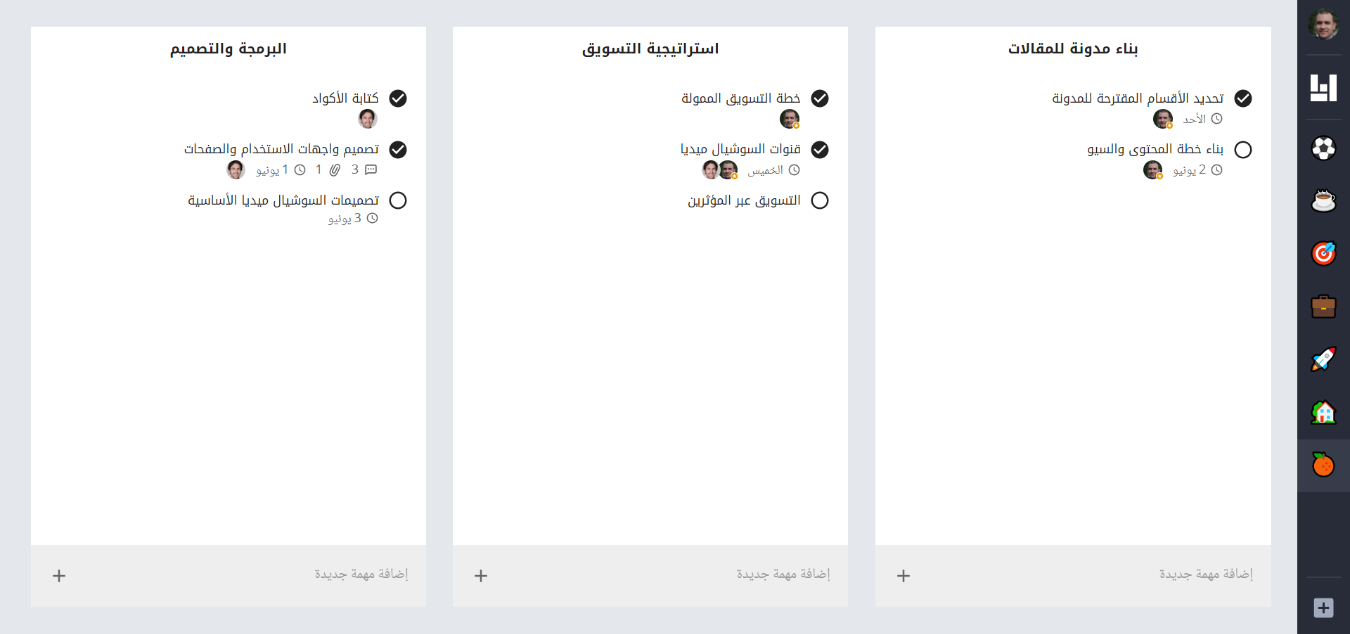
بناء اللوحة
بعد إنشاء لوحتك يمكنك البدء بإضافة التطبيقات المناسبة.
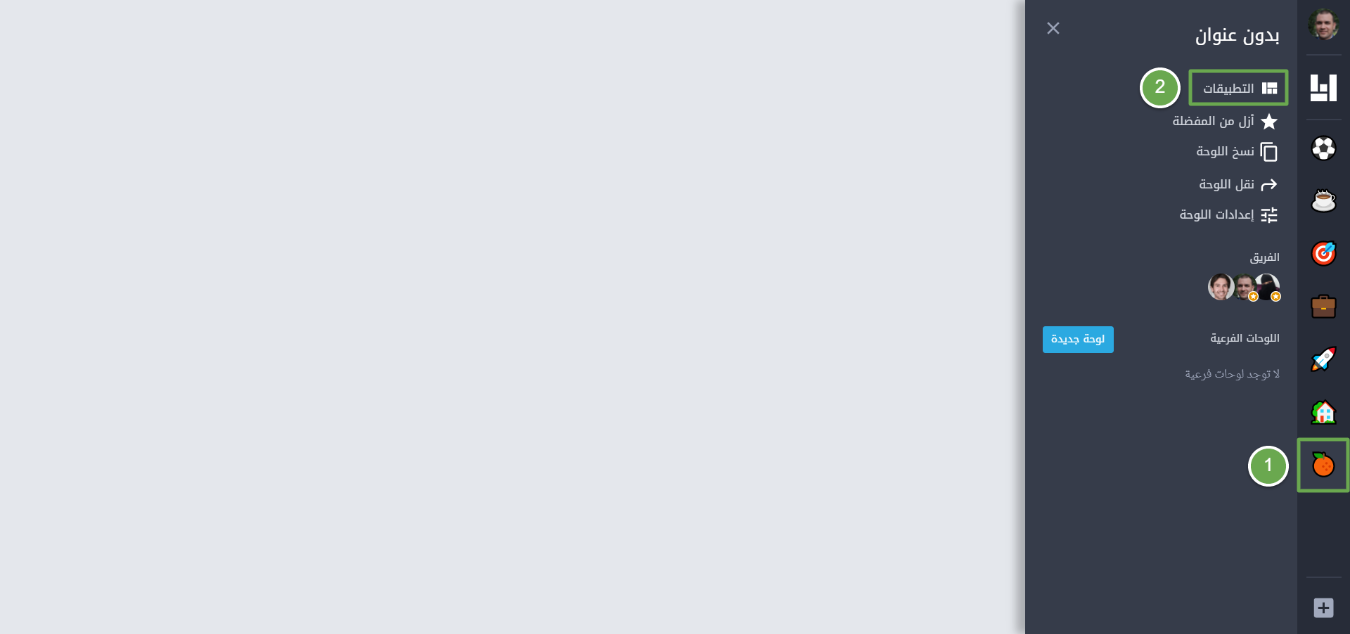
- اضغط على أيقونة اللوحة الرئيسية
- اختر التطبيقات
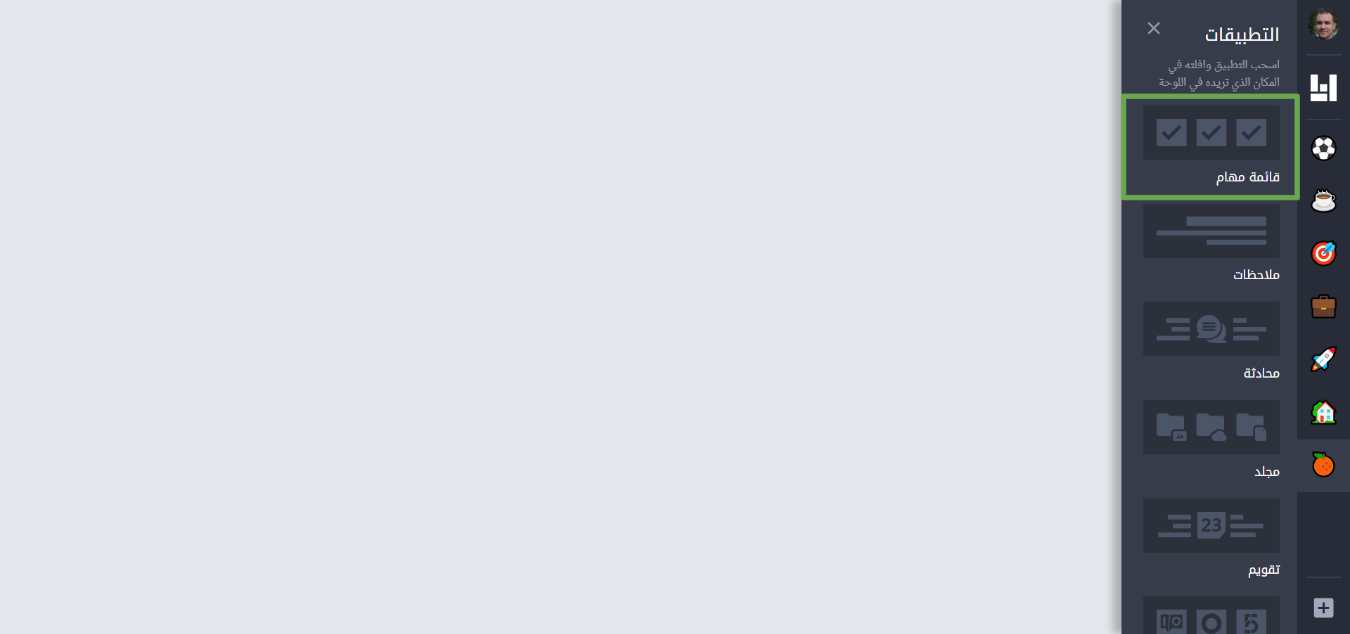
يمكنك إضافة تطبيقات قائمة مهام إلى اللوحة عن طريق سحبها للمكان المناسب.
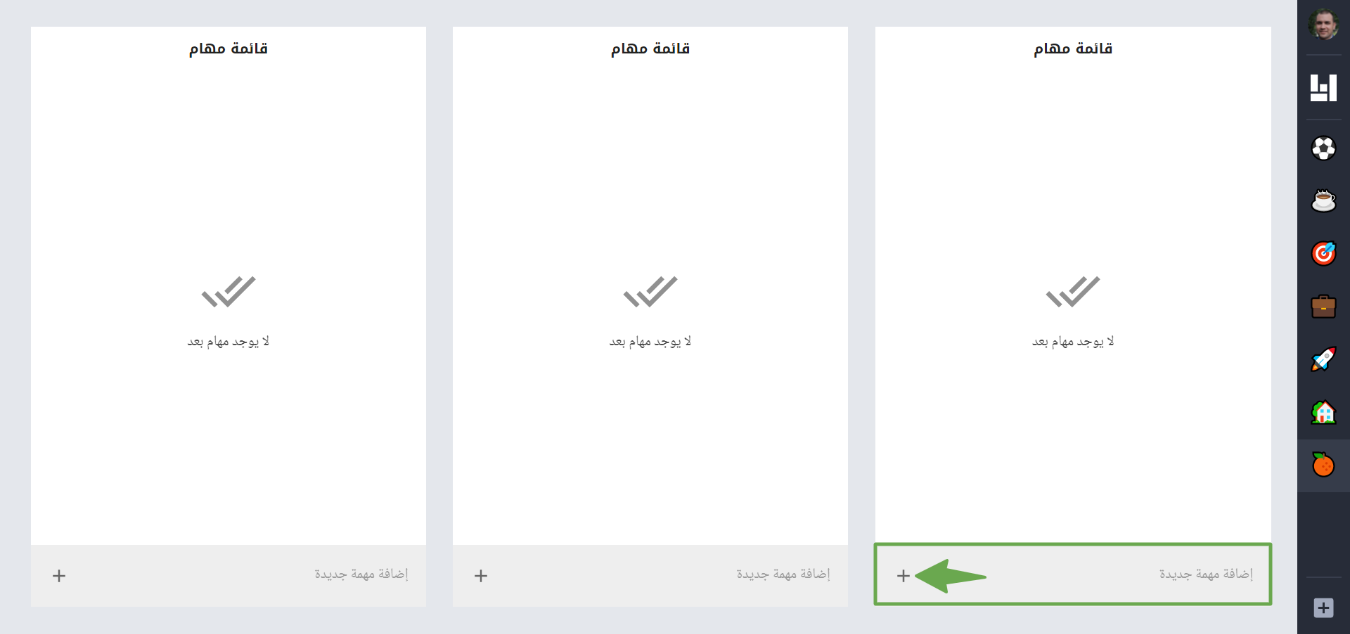
بإمكانك إنشاء قائمة مهام تفصيلية لكل مهمة رئيسية، مع تحديد وقت تسليم، وإضافة مستخدم معيّن للمهمة للإشراف على إنجازها.
كما يمكنك إضافة وتسليم الملفات داخل المهمة نفسها، ما يتيح لك متابعة التنفيذ بسهولة أكبر.
للبدء بإضافة المهام، اضغط على أيقونة إضافة + .
شرح الاستخدام
بعد إضافة المهام في التطبيق، بإمكانك ضبط إعداداتها من خلال الضغط على اسمها.
في تبويب التفاصيل، ستتمكن من القيام بالتالي:
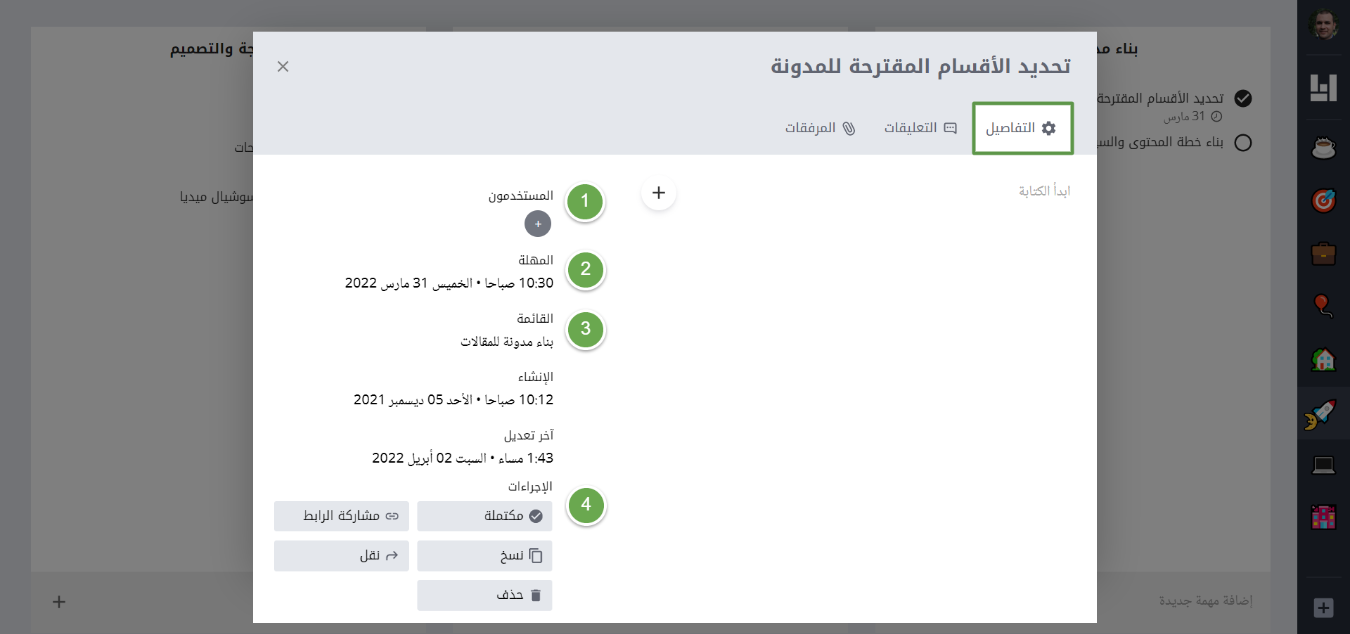
- إضافة مستخدم أو أكثر مسؤول عن متابعة وتنفيذ المهمة
- تحديد مدة زمنية لتنفيذ المهمة
- عرض القائمة التي تنتمي إليها المهمة
- إجراءات إضافية، كتعيين المهمة مكتملة أو غير مكتملة، مشاركة الرابط، نسخ المهمة، نقلها، أو حذف المهمة
إضافة مستخدم لمتابعة المهمة
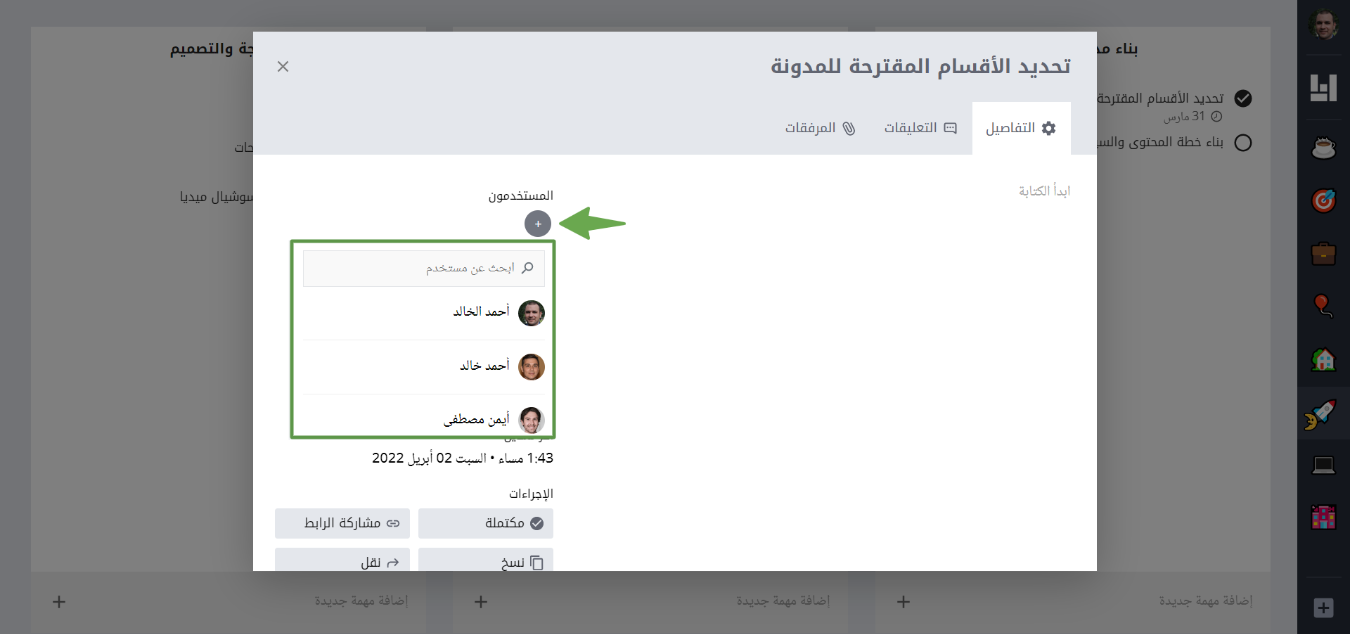
بالضغط على أيقونة إضافة + ، ستظهر لك قائمة الفريق الموجود في اللوحة الحالية. بإمكانك اختيار شخص أو أكثر للإشراف على تنفيذ المهمة.
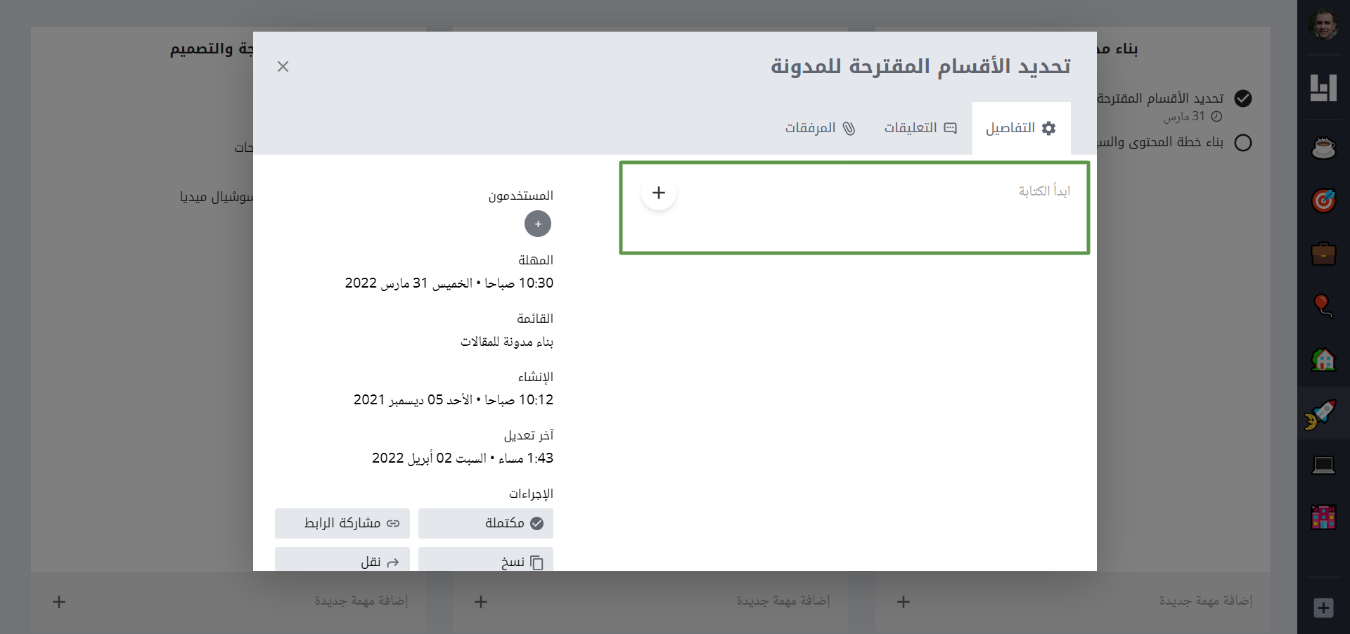
بإمكانك في قسم النص كتابة التفاصيل المتعلقة بتنفيذ المهمة، مثل: إضافة ملاحظات، جدول، خطوات تنفيذ، أو غير ذلك.
تحديد مدة تنفيذ المهمة
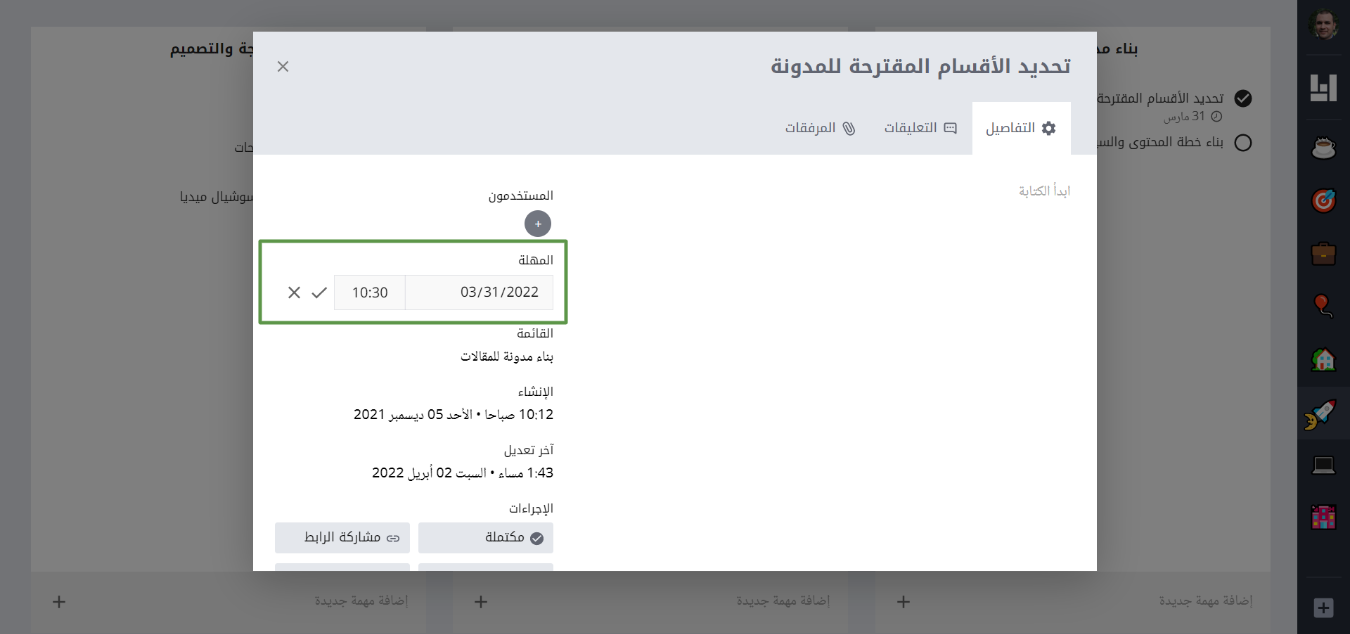
اضغط على المهلة، ثم حدد المدة الزمنية لتنفيذ المهمة، وأكّد الإجراء.
إضافة التعليقات
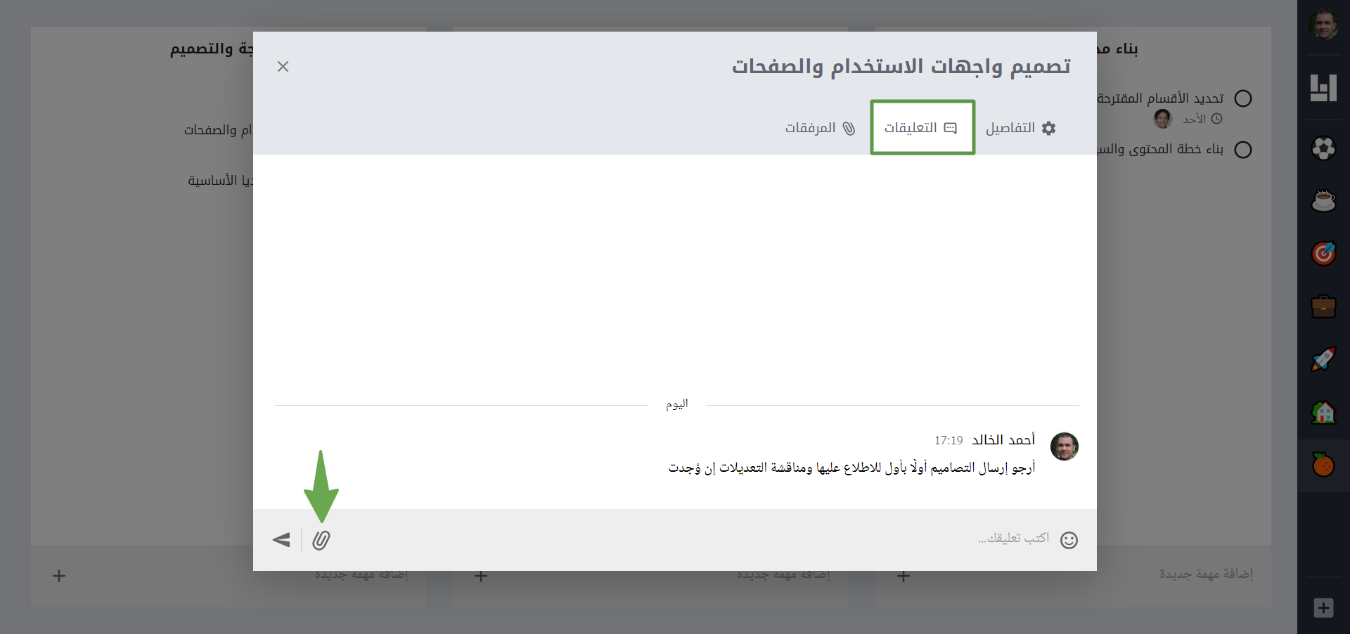
من خلال تبويب تعليقات يمكنك كتابة التعليمات أو الملاحظات الخاصة بتنفيذ المهمة، إجراء محادثات مع المستخدمين، تحديث سجل الحالة الخاص بالمهمة، أو مناقشة أي تفاصيل واقتراحات تتعلق بتنفيذ المهمة.
بإمكانك أيضًا إرفاق ملفات بالضغط على الزر المُشار إليه.
إضافة المرفقات
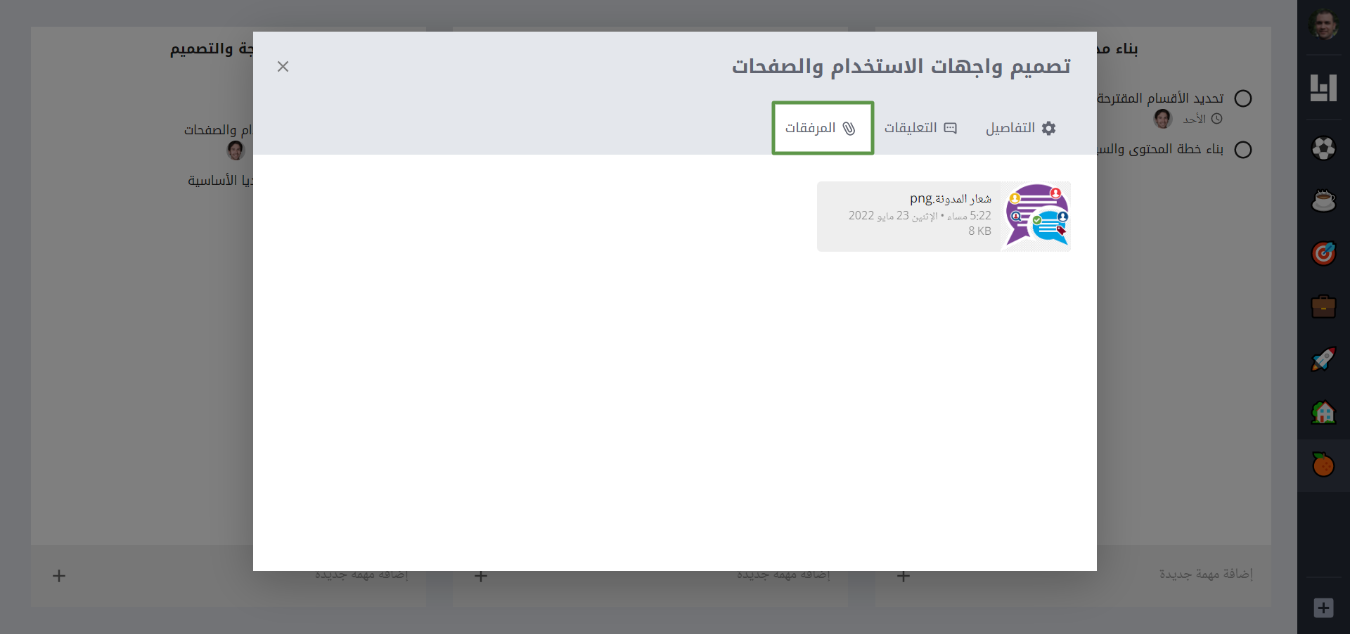
تستطيع إضافة ملفات بجميع الامتدادات عن طريق الضغط على المساحة البيضاء الفارغة، هذه الملفات المرفقة ستظهر مباشرة في تبويب التعليقات، ويمكنك إدارتها من هناك.
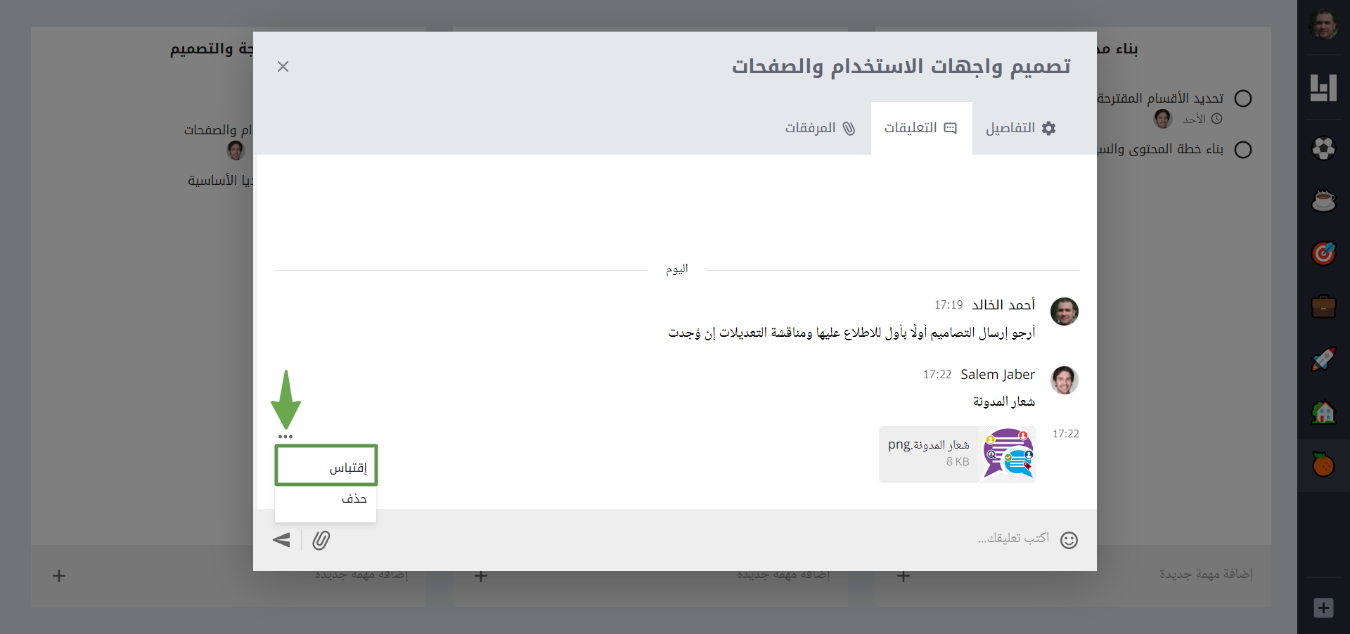
من خلال الضغط هنا يمكنك اقتباس المرفق والرد عليه في تعليق، أو حذفه من القائمة.
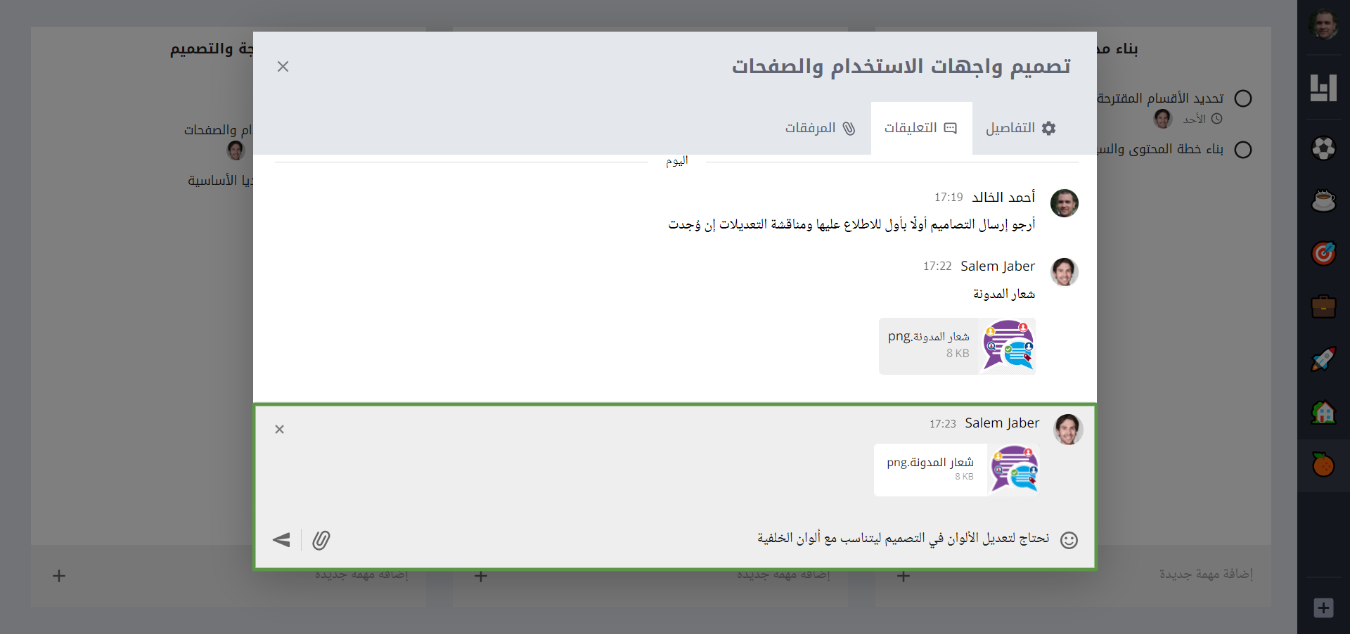
بعد الاقتباس وكتابة التعليق، اضغط إرسال.